| Bienvenido, Invitado |
Tienes que registrarte para poder participar en nuestro foro.
|
| Estadísticas del foro |
» Miembros: 293
» Último miembro: EA5CFI
» Temas del foro: 175
» Mensajes del foro: 415
Estadísticas totales
|
| Usuarios en línea |
Actualmente hay 14 usuarios en línea.
» 0 miembro(s) | 13 invitado(s)
Google
|
| Últimos temas |
YONIQ y Xiegu X6100
Foro: MMSSTV YONIQ
Último mensaje por: BH2RMX
01-12-2024, 03:02 PM
» Respuestas: 5
» Vistas: 1,803
|
mmsstv yoniq
Foro: MMSSTV YONIQ
Último mensaje por: pp5cw
29-11-2024, 03:52 PM
» Respuestas: 2
» Vistas: 545
|
CONSULTA/AYUDA - TNC PacC...
Foro: MMSSTV YONIQ
Último mensaje por: Felix EA4HOS
03-11-2024, 10:25 AM
» Respuestas: 1
» Vistas: 363
|
Archivos .INI para Omni-R...
Foro: MMSSTV YONIQ
Último mensaje por: EA1IMW
30-10-2024, 03:50 AM
» Respuestas: 8
» Vistas: 28,379
|
YONIQ
Foro: El Foro del GRG
Último mensaje por: F4JYO
03-08-2024, 12:41 PM
» Respuestas: 1
» Vistas: 393
|
YONIQ
Foro: MMSSTV YONIQ
Último mensaje por: F4FXT
15-07-2024, 07:24 AM
» Respuestas: 0
» Vistas: 1,164
|
Patrice
Foro: Presentaciones nuevos usuarios
Último mensaje por: F4JYO
07-04-2024, 11:41 AM
» Respuestas: 1
» Vistas: 1,411
|
Identificador para MMSSTV...
Foro: MMSSTV YONIQ
Último mensaje por: BH2RMX
05-03-2024, 02:13 PM
» Respuestas: 1
» Vistas: 16,525
|
SSTV y FAX ROBOTATOR
Foro: MMSSTV YONIQ
Último mensaje por: BH2RMX
05-03-2024, 02:08 PM
» Respuestas: 1
» Vistas: 5,448
|
Selvamar Noticias (La Rev...
Foro: El Foro del GRG
Último mensaje por: EA3IAZ
29-02-2024, 05:33 PM
» Respuestas: 0
» Vistas: 780
|
|
|
| programacion y Code plug BaofengDM-5R, RD-5R, DM-9HX |
|
Enviado por: CRISTAL - 11-10-2019, 03:09 PM - Foro: Codeplug - Software y Firmware
- Sin respuestas
|
 |
Buenas tardes.
A petición de el compañero Robertux (EA6ANA) y de Rumbo (EA4HFR),por poner en macha he estado investigando como generar un codeplug para sus equipos de DMR validos para ellos.
He generado un Codeplug con las zonas Digital y Analógico y uno de pruebas,así no manipulamos la zonas principal.
Esta preparado para trabajar mediante un HOTSPOT en las siguientes formas de trabajo:
-Brainmaster.
-DMR +.
-YSF 2 DMR.
La frecuencia de trabajo es 435100 para el hotspot.
Así mismo esta versión es valida para los siguientes baofeng:
DM-5R, RD-5R, and DM-9HX .
También se añade la lista de 1022 contactos para que sea insertado según la necesidad del usuario en el programa de instalación de codeplug.
La descarga de toda la carpeta esta disponible para ser descargado en:
https://mega.nz/#!IXYGmILR!9GqudzE1u0XY8...O0Gp5JZV0k
Espero que os sirva.
|

|
|
 Ampliar Memoria Baofeng DM-860 (BF-1801)
Ampliar Memoria Baofeng DM-860 (BF-1801) |
|
Enviado por: EA1IMW - 22-09-2019, 05:53 AM - Foro: Codeplug - Software y Firmware
- Respuestas (3)
|
 |
Abro nuevo tema para mostrar como ampliar la memoria de nuestro Baofeng DM-860 y además actualizar su firmware a la última versión pero, un firmware con alguna función más que el original. Esto quiere decir que este firmware que instalaremos es modificado y por tanto, podremos exprimir al máximo las capacidades de este pequeño pero gran equipo de DMR.
Antes de nada, he de decir que los pasos que explicaré a continuación han funcionado a la perfección con mi DM-860, por lo que no debería de dar ningún problema en los demás. No obstante, todo lo que hagáis es únicamente bajo vuestra responsabilidad, asumiendo vosotros mismos la posibilidad de que quede inservible vuestro equipo. Por otro lado, antes de comenzar, he de mencionar que, hasta la fecha, solamente he percibido un par de pequeños bugs de funcionamiento que comentaré a continuación para que podáis decidir si continuar con la actualización o no. También comentar que estos pequeños bugs de funcionamiento, una vez realizada la actualización, son un pequeño precio por todo los beneficios que ofrecen los cambios.
Es aconsejable tener una copia del codeplug que queremos utilizar una vez terminemos de actualizar el equipo. Aunque es posible que no la vayamos a utilizar, siempre es bueno tener una copia del codeplug.
Los bugs de funcionamiento son los siguientes: - Al cambiar de TG, cuando se recibe una estación, el equipo continua informando que la estación recibida está emitiendo en el último TG donde hemos recibimos una estación. Es decir: imaginemos que la última estación con la que hablamos ha sido en el TG 21433, pues bien, cambiamos seguidamente al, por ejemplo, 214 y las señales que recibamos nos indicará que son en el 21433. Este bug no tiene mayor importancia y se soluciona en cuanto apaguemos el equipo.
- En ocasiones, con señales bajas, es posible que dentro de un TG cualquiera la estación recibida nos la indique como una llamada privada. Esto ocurre en muy pocas ocasiones y cuando el repetidor o hotspot lo recibimos con una señal muy pobre. Se soluciona en cuanto la estación que está transmitiendo deje de transmitir.
Y por el momento es los únicos detalles que he observado desde que he practicado la actualización y liberado la memoria libre para almacenar las ID. No obstante, para mi carecen de importancia pero vosotros mismos deberéis de tenerlas en cuenta y valorar si realizáis la actualización o no. Y hay que pensar que, aunque yo no he percibido nada más, todavía puedan existir algún bug más.
Dicho lo anterior, comencemos...
- Lo primero que vamos a hacer es descargar el siguiente archivo; este archivo comprimido contiene todo lo necesario para actualizar el firmware.
 Firmware.zip (Tamaño: 1.77 MB / Descargas: 1017)
Firmware.zip (Tamaño: 1.77 MB / Descargas: 1017)
- Ahora descargamos el siguiente archivo que contiene lo necesario para desbloquear la memoria libre que vamos a aprovechar para guardar los ID.
 Flash Manager.zip (Tamaño: 62.58 KB / Descargas: 885)
Flash Manager.zip (Tamaño: 62.58 KB / Descargas: 885)
- Descomprimido el primer archivo que descargamos, accedemos a la carpeta "Firmware" y ejecutamos el archivo con el nombre "Update.exe".

- Ponemos nuestro equipo DM-860 en modo actualización. Para ello, con el equipo apagado mantenemos presionados los dos botones que están justo debajo del PTT y lo encendemos.
- Al ejecutar "Update.exe" veremos algo similar a la imagen anterior. Ahora, presionando en el botón marcado como 1 en la imagen, seleccionamos el archivo con el nombre "DM-1801-FlashReorganize.sgl" y que debería estar dentro de la misma carpeta "Firmware"; a continuación presionamos el botón marcado como 2 en la imagen y esperamos a que se cargue completamente en nuestro Baofeng.
- Ahora, descomprimimos el segundo archivo que descargamos y accedemos a la carpeta llamada "Flash Manager" y ejecutamos el archivo "GD77_FlashManager.exe".
- Ponemos nuestro Baofeng en modo "lectura/escritura" de memoria. Para ello, apagamos el equipo y lo encendemos manteniendo presionados el segundo botón debajo del PTT, el mas inferior, junto con el botón "0" (cero) del teclado.
- Realizamos una copia de seguridad de nuestro firmware, del firmware que tiene actualmente el equipo. Introducimos en el campo "Start Address" un 0 (cero) y en "Lenght" 100000 (no hacer caso a la imagen y asegurarse de introducir 100000) y presionamos "Read" (marcado con el número 1 en la imagen de abajo). Cuando termine presionamos en "SaveFile" (marcado con el número 2 en la imagen de abajo) y guardaremos una copia de seguridad del firmware.

- Cuando ya tengamos nuestra copia de seguridad guardada, vamos a cambiar los valores en los campos "Start Address" con el valor 10000 (ojo 10000 no 100000), y "Lenght" con "F0000". Cargamos la imagen de transición abriendo el archivo "DM1801-TransitionImage.bin" presionando el botón "Open File" y presionamos en "Write". El archivo de transición se cargará en el equipo. Es posible que se reinicie cuando termine.
- Ahora que ya tenemos liberada la memoria, instalaremos el nuevo firmware. Nos dirigimos a la carpeta "Firmware", la primera que habíamos descargado en el paso 1 y, con el equipo en modo actualización, que vimos en el paso 4, ejecutamos "Update.exe" y seguimos las instrucciones del paso 5, pero esta vez vamos a seleccionar el archivo llamado "DM-1801_V2.1.9_EvenBiggerDMRIDV5.sgl" y esperamos a que cargue el nuevo firmware. Cuando termine cerramos el programa.
- Para actualizar las ID, descargamos el siguiente archivo, lo descomprimimos y ejecutamos "1801CPS.exe". Cambiamos el idioma a castellano y presionamos en "Extras-->DMR ID".
 CPS.zip (Tamaño: 731.12 KB / Descargas: 747)
CPS.zip (Tamaño: 731.12 KB / Descargas: 747)
- Ahora, deberemos de tener especial cuidado de que al descargar de Internet las ID, el número totales de ID descargadas no superen el número máximo de ID que se pueden almacenar en la memoria del equipo. Este último dependerá de la cantidad de caracteres que mostrará el equipo cuando un operador emita, de la región o regiones que descarguemos y del tiempo de inactividad en días. Todos estos campos los podemos modificar desde el CPS (imagen inferior). La configuración que mejores resultados me ha proporcionado a mi es la misma de la imagen inferior. En el campo región podemos introducir, por ejemplo, 214 para descargar únicamente las ID de España; si lo dejamos en blanco descargará todas las ID. Hagamos lo que hagamos, deberemos de respetar la advertencia del cuadro verde de la imagen inferior. Salvo la primera vez, siempre que presionemos el botón "Descargar", ante presionaremos el botón "Claro" ya que si no lo hacemos los contactos se sumarán.

- Una vez descargadas la ID, pondremos nuestro Baofeng en modo "lectura/escritura" según el paso 7 y presionamos el botón "Write to Radio" esperando a que termine. De esta forma ya tendremos cargadas la ID. El equipo puede reiniciarse cuando termine.
- Por último, podemos actualizar nuestro codeplug, en el caso que sea necesario y que por lo general, no suele serlo.
- Por último, cargar la copia del codeplug que aconsejé hacer en la introducción del post.
Siguiendo los pasos descritos tendremos nuestro Baofeng completamente actualizado y con la memoria libre a nuestra disposición. Hasta la redacción de este tutorial, mi equipo ha funcionado correctamente salvo por las advertencias referentes a lo bugs que realizo al principio del post. Por lo demás perfecto.
En el caso de que algo salga mal o queramos volver a el estado inicial del DM-860, deberemos de seguir los pasos 4, 5, 6, 7 y 9, pero en el 9 debemos de seleccionar la copia de seguridad que realizamos en el paso 8 y ajustar los campos "Start Address" a 0 (cero) y "Lenght" a "F0000". He de confesar de que este paso de restauración no lo he probado, pero creo que debería de funcionar sin problemas.
Por cierto, un ajuste interesante, una vez actualizado completamente, es activar el "Group Match" presionando en "Menu-->Set-->RadioSet" del equipo, esto sería el equivalente al modo "Promíscuo" en los equipos Retevis. Con él activado solamente recibiremos los operadores que se encuentren dentro del TG seleccionado en nuestro Baofeng, de lo contrario, recibiremos a todos los operadores que emitan en el slot en el que estemos.
Una cosa más, desde el CPS se puede ampliar el rango de frecuencias del equipo en: UHF 300 - 520, VHF 136 - 300. Pero ojo, solamente transmitir dentro del margen de frecuencias para radioaficionado, si no, puede sufrir daños el equipo. En recepción no hay restricciones, no obstante, fuera del rango de radioaficionados la sensibilidad en mucho menor.
Y ahora a disfrutar de la nueva actualización de nuestro pequeño gran equipo. Y recuerden que todo lo que hagáis es bajo vuestra responsabilidad.
|

|
|
| Presentación desde el sur |
|
Enviado por: Sintasol - 21-08-2019, 05:21 PM - Foro: Presentaciones nuevos usuarios
- Respuestas (1)
|
 |
Buenas tardes a todos, mi nombre es Gerardo y mi indicativo EA7KDC, transmitiendo desde el Campo de Gibraltar, en el sur de Cádiz.
Aquí me incorporo a este foro, que me parece pequeñito y útil, con lo que se convierte en dos veces útil.
Un saludo a todos y por aquí estaré.
73s EA7KDC
|

|
|
| Baliza con Arduino nano |
|
Enviado por: EA1IMW - 10-08-2019, 12:17 AM - Foro: Electrónica y Reparaciones
- Sin respuestas
|
 |
Con motivo de las pruebas de radiogoniometría, que se están a punto de celebrar en mi comunidad, me he puesto a trabajar para montar una baliza que facilite este tipo de pruebas.
La idea es crear una baliza que opere de forma automática los equipos de radio sin necesidad de un operador físico. Entre las características que debe de tener se encuentra, como característica principal, que sea fácil de programar, que el tamaño sea lo más pequeño posible y lo más barato posible. Y como no podía ser de otra forma, lo más económico y que es capaz de cumplir con los requisitos es el famoso Arduino, en este caso el modelo NANO.
Pues bien, una vez decidido, lo primero de todo es crear un pequeño circuito que hará de interface entre el Arduino y nuestros equipos de radio. Es tan sencillo como colocar un par de optoacopladores (uno para TX y otro para RX), tres resistencias y un led que indicará el estado de nuestra baliza y que se iluminará a la vez que emite el mensaje en CW.
Lo ideal sería realizar este circuito del tamaño justo para conectarlo al Arduino a través de sus pines de conexión. Esta tarea no será difícil debido a los escasos componentes que vamos a utilizar... Como placa podemos utilizar una multiperforada.
Veamos el circuito:

Solo utilizaremos cuatro salidas digitales (D4 - D5 - D7 - D13) y la conexión "vin(+)" y "GND(-)" de nuestro Arduino. Los últimos para conectar una pila de 9 voltios. Debemos conectarlo todo según el esquema de arriba. En la salida de audio, es decir, en el pin D7, es necesario colocar una pequeña resistencia variable para ajustar el nivel de tono a la entrada de audio de los equipos donde se va a conectar.
Os muestro un vídeo de como lo he realizado yo y como ha quedado para daros una idea:
Continuamos cargando el código a nuestro Arduino para que se porque tal y como queremos. No voy a profundizar como hacerlo ya que existen muchos tutoriales para ello.
El código podéis descargarlo desde aquí:
Código: // Simple CW Beacon
// by Charlie Davy M0PZT www.m0pzt.com
// 23rd December 2014
int pinPTT = 4;
int pinRX = 5;
int pinPTTSignalLed = 6;
int MorseLEDPin = 13;
int MorseTonePin = 7;
int MorseToneFreq = 800; //Aquí ajustamos el tono
int MorseWPM = 20; //Aquí las pulsaciones por minuto
double MorseLoopTime = 60000; //Aquí ponemos el tiempo entre emisiones en milisegundos
#define strBeacondID "EA1UVR/EA1RCG EN SEGUNDA CACERIA MIXTA DE ASTURIAS K" //Y aquí el mensaje que se va a emitir
// Bung Morse into an array
char* MorseCodeCharacters[] = {
"A", ".-",
"B","-...",
"C","-.-.",
"D","-..",
"E",".",
"F","..-.",
"G","--.",
"H","....",
"I","..",
"J",".---",
"K","-.-",
"L",".-..",
"M","--",
"N","-.",
"O","---",
"P",".--.",
"Q","--.-",
"R",".-.",
"S","...",
"T","-",
"U","..-",
"V","...-",
"W",".--",
"X","-..-",
"Y","-.--",
"Z","--..",
"0","-----",
"1",".----",
"2","..---",
"3","...--",
"4","....-",
"5",".....",
"6","-....",
"7","--...",
"8","---..",
"9","----.",
"/","-..-.",
"*","-.-.-",
".",".-.-.",
"&","...-.-",
" "," "
};
// ----------------------------------------------------------------------------------------
void setup() {
char str[12];
Serial.begin(9600);
pinMode(pinPTT, OUTPUT);
pinMode(MorseLEDPin, OUTPUT);
pinMode(MorseTonePin, OUTPUT);
Serial.println("EA1IMW CW BEACON");
Serial.println();
digitalWrite(MorseLEDPin, LOW);
delay(1000);
digitalWrite(MorseLEDPin, HIGH);
delay(1000);
digitalWrite(MorseLEDPin, LOW);
delay(1000);
digitalWrite(MorseLEDPin, HIGH);
delay(1000);
digitalWrite(MorseLEDPin, LOW);
delay(1000);
digitalWrite(MorseLEDPin, HIGH);
//Serial.println("Configuración:");
Serial.print("T:" );Serial.print(MorseToneFreq);Serial.print("H ");
Serial.print("W:" );Serial.print(MorseWPM);Serial.println("PPM ");
Serial.print("TIME:" );Serial.print(MorseLoopTime/1000);Serial.print(" segundos");
Serial.println();
//Serial.println("Estado: en RX... ");
delay(10000);
}
void TransmitMorse(String MorseString, int MorseWPM,int MorseToneFreq) {
int CWdot = 1200 / MorseWPM;
int CWdash = (1200 / MorseWPM)*3;
int istr;
for (istr=0; istr < MorseString.length(); istr++) {
String currentchar = MorseString.substring(istr,istr+1);
Serial.print(currentchar);
int ichar = 0;
while(ichar < sizeof(MorseCodeCharacters)) {
String currentletter = MorseCodeCharacters[ichar]; // letter
String currentcode = MorseCodeCharacters[ichar+1]; // corresponding morse code
if (currentletter.equalsIgnoreCase(currentchar)) {
int icp=0;
for (icp=0;icp < currentcode.length(); icp++) {
// Transmit Dit
if (currentcode.substring(icp,icp+1).equalsIgnoreCase(".")) {
digitalWrite(MorseLEDPin, HIGH);
tone(MorseTonePin, MorseToneFreq);
delay(CWdot);
digitalWrite(MorseLEDPin, LOW);
noTone(MorseTonePin);
delay(CWdot);
}
// Transmit Dah
else if (currentcode.substring(icp,icp+1).equalsIgnoreCase("-")) {
digitalWrite(MorseLEDPin, HIGH);
tone(MorseTonePin, MorseToneFreq);
delay(CWdash);
digitalWrite(MorseLEDPin, LOW);
noTone(MorseTonePin);
delay(CWdot);
}
else if (currentcode.substring(icp,icp+1).equalsIgnoreCase(" ")) {
delay(CWdot*3);
};
}
}
ichar=ichar+2;
}
delay(CWdot*3);
}
delay(CWdot*7);
}
void loop() {
digitalWrite(pinRX, LOW);
digitalWrite(pinPTT, HIGH);
digitalWrite(pinPTTSignalLed, HIGH);
digitalWrite(MorseLEDPin, HIGH);
Serial.println();
Serial.println("Estado: en TX... ");
digitalWrite(MorseLEDPin, LOW);
TransmitMorse(strBeacondID, MorseWPM, MorseToneFreq);
digitalWrite(pinPTT, LOW);
digitalWrite(pinPTTSignalLed, LOW);
Serial.println("");
Serial.println("Estado: en RX... ");
digitalWrite(pinRX, HIGH);
digitalWrite(MorseLEDPin, HIGH);
Serial.print(MorseLoopTime/1000);Serial.print(" segundos");
delay(MorseLoopTime);
}
El código es una modificación del creado por el compañero M0PZT.
Del código hay poco que decir, simplemente, como vemos en la imagen inferior, existen unos campos que podemos modificar para que la baliza se adapte a lo que buscamos. Entre estos campos, podemos modificar el tono de la baliza, el tiempo entre emisiones, las pulsaciones por minuto y por supuesto el mensaje que emitirá.

El funcionamiento es de la siguiente manera: una vez montado y cargado el código, en cuanto le suministramos alimentación al sistema, este iluminará el led dos veces y a la tercera quedará iluminado indicando la carga del programa y nos advertirá que esta preparado para emitir nuestra configuración. Atendiendo al temporizado que le hemos administrado en el programa, el led se apagará, pondrá el equipo en TX y se volverá a encender siguiendo el patrón del mensaje en CW; una vez haya finalizado el mensaje pondrá el equipo en RX y mantendrá el led encendido hasta la siguiente transmisión, volviendo a comenzar el proceso.
Os muestro un vídeo de como ha quedado finalizado el proyecto:
Ya veis que yo he optado por un simple tubo de PVC con tapas laterales y un conector A/V para poder fabricar varios litiguillos con distintos conectores para que la baliza se pueda conectar a diferentes equipos simplemente seleccionando el latiguillo correcto. Pero como realicéis este paso es decisión vuestra; existen infinidad de opciones, escoged la que más os guste o se adapte a lo que buscáis.
Y recordad que yo no me hago responsable de los daños que podáis causar por la realización de este proyecto, eso es responsabilidad vuestra.
Por cierto, cabe destacar que no me he gastado ni 5€ en llevar a cabo todo el proyecto y el tamaño es más que aceptable.
¡¡A disfrutar...!!
73'sss
|

|
|
 MODIFICACION 120 CANALES JOPIX-80
MODIFICACION 120 CANALES JOPIX-80 |
|
Enviado por: EA1IMW - 12-02-2019, 11:33 AM - Foro: Electrónica y Reparaciones
- Sin respuestas
|
 |
Vamos a ver como ampliarle los canales a este estupendo walky de CB27, ampliaremos de 40 a 120 canales de una forma sencilla. El Jopix-80 es un estupendo aparato el cual a mi personalmente me ha dado y me da, gracias al compañero Juan Mari, grandes satisfacciones.
Pues bien, vamos allá. Lo primero será abrirlo, y para ello abriremos el compartimento de las batería y quitaremos un par de tornillos que están allí más o menos ocultos; continuamos quitándole otro par más, que se encuentran en la parte superior, justo detrás de los controles del volumen y el squelch.

Extraemos con cuidado la carcasa trasera y retiramos el tornillo que sujeta el alojamiento superior de las pilas, el mismo que se ve en la imagen superior. Retiramos también el alojamiento de las pilas...
A continuación, vamos a soldar una resistencia de 1/4 de vatio, más que nada por su tamaño, según se indica en la imagen inferior. Es un trabajo sencillo pero ya saben que hay que tener cuidado con el estañador... La resistencia ha de ser de 1K (marrón, negro, rojo) y colocarla en la posición que indica la imagen.

A continuación, extraemos la circuitería con cuidado, del resto del cuerpo del aparato, para acceder a los componentes electrónicos. Buscamos e identificamos la resistencia número 40 y la eliminamos. No hace falta nada más que con unas tijeras cortarle uno de los extremos y asegurarnos de que queda separada y no hace contacto con otro componente. Podemos guiarnos por la imagen inferior.

Y los más complicado ya esta hecho. Ahora vamos a modificar el botón del canal 9 para que haga las funciones de cambio de grupo de canales. Ya se que se pierde esa función de acceso directo al 9, pero todo no se puede tener.
Vamos allá... Accedemos a la sección del display, lo cual no nos resultará muy difícil, y deberemos de realizar los cambios según indica la imagen inferior. Simplemente es hacer unos puentes con un poquito de estaño, con cuidado de no quemarnos con el estañador...

Modificaciones realizadas.
Y ya está todo. Sólo queda montar de nuevo el aparato, con atención de colocar todo en su sitio y cuidado con la unión de la placa general al display, que quede bien conectado todo mediante el conector de 20 pin; y ojo con el alojamiento de las baterías, que llevan un encaje de alambre, concretamente los extremos positivo y negativo que hay que introducir por los agujeritos correspondientes.
Montado todo, le colocamos las baterías y comprobamos que pulsando sobre el botón del canal 9, nos aparece en pantalla las indicaciones "WX" y "DW". La primera indica que estamos en canales altos (de 27.415 a 27.855), la segunda en canales bajos (de 26.515 a 26.955) y sin indicación estaremos en canales normales (de 26.965 a 27.405).
Y nada más, solamente deciros que es vuestra responsabilidad el realizar el trabajo. Yo no me hago responsable de nada de lo que os ocurra a vosotros o a vuestros equipos. Ahora a disfrutar.
|

|
|
 Instalación y primer uso de GRG Messenger
Instalación y primer uso de GRG Messenger |
|
Enviado por: EA1IMW - 11-02-2019, 12:35 PM - Foro: GRG Messenger
- Sin respuestas
|
 |
GRG Messenger - Instalación y Primer USO
¿Por qué utilizar GRG Messenger?...
A muchos no será necesario que se les cuente las estrategias poco leales, por llamarlo de alguna forma, que los sistemas de mensajería instantánea más conocidos mantienen con sus usuarios; y más cuando descubrimos por los medios de comunicación la cantidad de disputas que tienen ciertas multinacionales con gobiernos de diferentes países, debido a la forma de utilizar nuestros datos en mayor o menor medida personales. A quién no se le ha pasado por la cabeza, en algún momento, pensar si nosotros mismos podemos ser una víctima de trata de datos deshonesta. Aun siendo así, no le damos importancia porque anteponemos las comodidades de estos sistemas de mensajería a la privacidad de nuestros datos y de nuestras conversaciones, sin pensar en la repercusión de que nuestros mensajes, videos, imágenes, etc... permanezcan en la red por siempre y, lo que es peor, controlado todo ello por desconocidos sin ningún tipo de empatía, en servidores a los que nosotros no tenemos ni tendremos nunca acceso.
Pues ahora, imaginemos que existe una solución para dejar de ser víctimas de nuestros datos, de nuestros mensajes y sobretodo de quienes los controlan. Porque así es, existe solución y, desde GRG, como responsables de nuestros miembros, queremos ser y que seáis libres y disfrutar de las comodidades de este tipo de mensajería tan extendido pero sin la parte negativa que acompaña generalmente a las aplicaciones creadas o modificadas por grandes compañías.
Y esto último es lo que hace "GRG Messenger", liberarnos de cualquier preocupación, porque nuestros datos estarán protegidos, encriptados y su permanencia en los miles de servidores alrededor del mundo, estará condicionada a un tiempo máximo de permanencia para poder ser compartidos únicamente a quien van dirigidos, y luego simplemente desaparecen.
Este es uno de los motivos, quizá el más importante, por el que tenemos que instalar y utilizar "GRG Messenger". Pero descubrirás muchos más...
¿Qué es XMPP?
Pues es ni más ni menos que la tecnología que utiliza "GRG Messenger" para funcionar. Una tecnología libre y sin servidores centralizados que almacenen datos a capricho de grandes empresas.
A continuación verás una infografía que te aclarará muchas dudas...
Y por supuesto, también puedes utilizar "GRG Messenger" desde tu ordenador directamente desde nuestro Club de Socios, sin necesidad de tener tu teléfono móvil cerca o ni siquiera contigo.
Se trata de algo tan sencillo como si el "Whatsapp" fuese como el correo electrónico y que en vez de estar ligado a una empresa y a tu número de teléfono, con los inconvenientes que esto genera, cada usuario se pudiera crear su cuenta en diferentes servicios con el identificador que quisiera, y además fuera seguro y tu privacidad estuviera a salvo.
Puedes usarlo en teléfonos, tabletas y ordenadores e incluso en todos a la vez.
Se acabó eso de que te descargues una app y en un par de segundos su empresa ya sepa quienes son tus amigos y familiares y les avise de que tú también estás ahí. La libertad y la privacidad cuestan y vas a tener que preguntarle a tu gente cuál es su cuenta como si hubiéramos regresado a los lejanos días del correo electrónico. Eso sí, si alguna vez te cambias de programa o accedes desde diferentes dispositivos, tus contactos aparecerán automáticamente.
¿Y por qué es tan seguro?
XMPP es un sistema de mensajería descentralizado, es decir que hay cientos o miles de servidores entre los que se reparte la información y cada día surgen nuevos, por lo que no es fácil hacer un seguimiento paso a paso de las actividades y relaciones de cada usuario con los demás o con otro tipo de actividades en Internet o fuera de ella como cuando todo tiene que pasar por el servidor de una única empresa.
Cada servidor tiene información de sus propios usuarios, pero los servicios para redes libres disponen de una política de privacidad confiable que no tiene nada que ver con las condiciones de uso que se acaban aceptando sin leer en los servicios llamados privativos. En las condiciones de uso de las grandes empresas tú estás aceptando que la información que tienen sobre ti puede ser cedida a terceros, es decir vendida al mejor postor o entregada a gobiernos o desconocidos. Y además la empresa en cuestión también la tiene.
El hecho de que sistemas de mensajería propietario, de grandes empresas o no tan grandes, tengan a todos sus usuarios pasando y registrando movimientos por sus propios servidores, facilita enormemente el seguimiento personalizado de cada usuario y sus relaciones. Y el que tengas que usarlo con sus programas oficiales o con programas que funcionan mediante llamadas a otros que desconocemos, hace que puedan acceder a la información que hay en tu teléfono u ordenador como un valor añadido.
Si quieres ampliar la información anterior, puedes pinchar aquí para visitar la web que se utilizó para obtener mucha de la información.
¿Y ahora qué?...
...¿Te unes a nosotros?.
Descargamos e instalamos la APP...
Pues eso, lo primero de todo es descargar la aplicación desde "GooglePlay". Podemos empezar buscando allí "GRG Messenger" o tocando encima y obtendrás la app actualizada y se podrá instalará sin más. En realidad es tan sencillo como todas las demás, aunque si optas por descargarla directamente desde este foro, quizás debas permitir a tu dispositivo la instalación de aplicaciones externas; él te avisará...
Primer uso...
La primera vez que abrimos la aplicación veremos una pantalla como la siguiente...

Tocamos en "Iniciar/Crear Cuenta"... Si existiese alguna copia de seguridad de alguna aplicación anterior compatible, la podemos cargar directamente.
Ahora, si ya contamos con una cuenta creada anteriormente podemos utilizarla, si no crearemos una...

Antes de nada, si creamos una cuenta nueva marcamos la casilla como en la imagen. Luego introducimos nuestro indicativo seguido de "@radiogalena.es" y por último ponemos la contraseña que queramos.
En el caso de utilizar una cuenta creada anteriormente, asegurarnos de que la casilla está desmarcada e introducimos en los campos correspondientes los datos de la cuenta.
En ambos casos, una vez realizado tocamos en siguiente...
...Y en realidad eso es todo. Ya estáis utilizando la aplicación y podréis incluir en ella contactos que utilicen cualquier servidor XMPP del mundo, además de, por supuesto, todos los compañeros y amigos de GRG que utilicen la aplicación.
Deberéis de estar atentos porque pasado un tiempo, en cuanto uno de los administradores del grupo de chat de la Asociación perciba que ya os habéis registrado, os enviará por la aplicación una invitación para que te unas al grupo y puedas compartir mensajes con todos los que ya se han unido, al igual que en WhatsApp.
Y si quieres que tus familiares, amigos, compañeros de trabajo o cualquier persona utilice también el sistema XMPP y puedas hacer lo mismo que en WhatsApp pero desde GRG Messenger, solamente tienes que decirles que instalen una de las muchas APP que hay en GooglePlay (Pix-Art Messenger, conversations, etc...), que se creen una cuenta en Suchat.org y listo, ya está.
Así de sencillo es, verdad...
Ahora a disfrutar, sin preocupaciones innecesarias y con libertad.
|

|
|
|